-
Vergelijkbare bijdragen
-
- 2 opmerkingen
- 7878 weergaven
-
- 195 opmerkingen
- 379222 weergaven
-
- 11 reacties
- 7110 weergaven
-
Zomer VPN-aanbieding van Private Internet Access - 1.79 per maand
Door Duken,
- 17 opmerkingen
- 2799 weergaven
-
-
Wie zijn er online? 0 leden zijn actief
There is no users online
-
Recent nieuwsbericht
-
Willekeurig topic
-
Nu op het forum
Eater
Grace S05 Zondag 06-04 ITV1 4 Afleveringen In de bruisende stad Brighton ontvouwt zich een meeslepende misdaaddrama rondom Detective Superintendent Roy Grace, een toegewijde rechercheur die zijn leven volledig aan de politie heeft gewijd. Roy, met zijn scherpe geest en onwrikbare toewijding, staat voor de uitdaging om de duistere geheimen van de stad te ontrafelen, terwijl hij tegelijkertijd worstelt met de persoonlijke gevolgen van zijn roeping. De serie belicht niet alleen de complexe zaken die Roy en zijn team onderzoeken, maar ook de emotionele tol die het politiewerk met zich meebrengt. Met een scherp oog voor detail en een diepgaand begrip van de menselijke psychologie, probeert hij de waarheid te achterhalen in een wereld vol leugens en bedrog. De spanning stijgt terwijl Roy zich een weg baant door een web van intriges, waarbij elke aflevering nieuwe onthullingen en onverwachte wendingen met zich meebrengt. "Grace" is meer dan een standaard misdaadverhaal; het is een diepgaande verkenning van de morele dilemma's en de uitdagingen waarmee moderne rechercheurs worden geconfronteerd. De serie biedt een authentiek inzicht in de wereld van de politie en de impact van criminaliteit op de samenleving. Met zijn meeslepende plot en gelaagde personages houdt "Brighton" de kijker op het puntje van zijn stoel, terwijl het de grenzen van recht en onrecht onderzoekt. ------------------------------------- Reunion Maandag 07-04 + 08-04 BBC1 4 Afleveringen Na het plegen van een gruwelijke misdaad, wordt een dove man plotseling vrijgelaten uit de gevangenis. Bij zijn terugkeer in de samenleving ontdekt hij dat zijn wereld ingrijpend is veranderd. De straten die hij ooit kende, zijn nu gevuld met nieuwe geluiden en beelden die hij niet kan waarnemen. Technologie heeft een vlucht genomen en de mensen om hem heen zijn in hun communicatie en interacties geëvolueerd. Met zijn handicap staat hij voor een dubbele uitdaging: zich aanpassen aan de moderne wereld én zijn verleden onder ogen zien. De schaduw van zijn daden achtervolgt hem, terwijl hij probeert zijn plek te vinden in een maatschappij die hem niet alleen veroordeelt, maar ook niet begrijpt. Zijn reis wordt een zoektocht naar verlossing, niet alleen van zijn straf, maar ook van de demonen die hem gevangen hielden. Terwijl hij zich een weg baant door deze nieuwe realiteit, leert hij de kracht van non-verbale communicatie en het belang van empathie. Hij ontmoet mensen die, ondanks hun aanvankelijke vooroordelen, bereid zijn hem een kans te geven. Dit verhaal verkent thema's van vergeving, transformatie en de veerkracht van de menselijke geest in een wereld die voortdurend in beweging is. De dove man wordt niet alleen geconfronteerd met zijn verleden, maar ook met de mogelijkheden van een nieuwe toekomst. ---------------------------------------------------------------------------------------------- Mobile Suit Gundam GQuuuuuuX Dinsdag 08 -04 Prime 12 Afleveringen Het leven van een tiener in een ruimtekolonie verandert ingrijpend wanneer ze vriendschap sluit met een vluchteling en betrokken raakt bij clandestiene mecha-duels. Deze ondergrondse wereld, vol spanning en risico, biedt haar een ontsnapping aan de monotone routine van het koloniale leven. Terwijl ze haar vaardigheden in de duels ontwikkelt, ontdekt ze niet alleen haar eigen kracht, maar ook de geheimen van de mensen om haar heen. De situatie escaleert wanneer een mysterieuze Gundam, samen met een jonge piloot, op het toneel verschijnt. Deze krachtige machine en zijn bestuurder zijn niet alleen het doelwit van de autoriteiten, maar ook van duistere krachten die hun eigen agenda hebben. De tiener wordt gedwongen om een keuze te maken: zal ze haar nieuwe vrienden beschermen en zich verzetten tegen de onderdrukking, of zal ze de veilige weg kiezen en zich terugtrekken in de schaduw van de koloniale regels? Terwijl de spanning oploopt en de gevaren toenemen, moet ze haar loyaliteit en moed op de proef stellen. In deze strijd om vrijheid en identiteit leert ze dat echte kracht voortkomt uit vriendschap en solidariteit. De wereld om haar heen verandert, maar haar vastberadenheid om te vechten voor wat juist is, blijft onveranderd. Dit is een verhaal over groei, opoffering en de zoektocht naar een plek in een onzekere toekomst. ----------------------------------------------------------------------------------- How To Sell Drugs Online (Fast) S04 Dinsdag 08-04 Netflix 6 Afleveringen Om de liefde van zijn leven terug te winnen, besluiten een middelbare scholier en zijn beste vriend om vanuit hun tienerkamer de grootste online drugshandel van Europa op te zetten. Wat begint als een wanhopige poging om het hart van zijn jeugdliefde te veroveren, transformeert al snel in een ongekende onderneming die de grenzen van hun verbeelding overschrijdt. In een wereld waar de druk van sociale verwachtingen en de zoektocht naar acceptatie steeds groter worden, ontdekken de twee vrienden niet alleen de duistere kant van hun ambities, maar ook de kracht van vriendschap en de gevolgen van hun keuzes. Terwijl ze zich een weg banen door de complexe wereld van de drugs, worden ze geconfronteerd met morele dilemma's en de realiteit van hun daden. Hun avontuur onthult niet alleen de uitdagingen van de volwassenheid, maar ook de impact van hun daden op de mensen om hen heen. De zoektocht naar liefde verandert in een reis van zelfontdekking, waarbij de twee vrienden moeten leren welke prijs ze bereid zijn te betalen voor hun dromen. In deze meeslepende vertelling worden de thema's van liefde, vriendschap en de gevolgen van keuzes op een indringende manier verkend, waardoor de lezer wordt uitgedaagd om na te denken over de ware betekenis van succes en de waarde van oprechte verbindingen. ------------------------------------------------------------------------------------------------------------- Bad Influence: the Dark Side of Kidfluencing Woensdag 09-04 Netflox 3 Afleveringen Een onthullende blik op de wereld van YouTube-ster Piper Rockelle, haar bijzondere band met haar moeder en manager, Tiffany Smith, en de onvertelde verhalen van voormalige samenwerkingspartners die deel uitmaakten van haar contentcreatieteam. Piper Rockelle, een fenomeen op YouTube, heeft niet alleen haar publiek weten te betoveren met haar creatieve content, maar ook met de dynamiek binnen haar team. Haar moeder, Tiffany Smith, speelt een cruciale rol als manager en vertrouweling, waarbij zij niet alleen de zakelijke kant van Pipers carrière beheert, maar ook als een constante bron van steun en inspiratie fungeert. Deze unieke moeder-dochterrelatie biedt een fascinerende kijk op de uitdagingen en triomfen die komen kijken bij het opbouwen van een online imperium. Daarnaast zijn er de verhalen van de talentvolle individuen die in het verleden met Piper hebben samengewerkt. Hun ervaringen onthullen de vaak onzichtbare inspanningen en creativiteit die schuilgaan achter de schermen. Van het ontwikkelen van originele ideeën tot het overwinnen van obstakels, deze samenwerkingen hebben bijgedragen aan het succes van Piper en haar merk. In dit verhaal komen niet alleen de hoogte- en dieptepunten van haar carrière aan bod, maar ook de menselijke kant van de reis. Het biedt een diepere waardering voor de inzet en toewijding die nodig zijn om een invloedrijke stem in de digitale wereld te worden. ------------------------------------------------------------------------------------------------- Unicorn Academy S03 Woensdag 09-04 Netflix 10 Afleveringen Wanneer een duistere kracht dreigt Unicorn Island te verwoesten, staan een dappere tiener en haar vijf medeleerlingen voor een onmogelijke opgave: het verdedigen van hun geliefde magische academie. Deze jonge helden, elk met unieke gaven en talenten, worden geconfronteerd met een wereld vol uitdagingen en gevaar. Terwijl de schaduw van de dreiging zich over het eiland verspreidt, ontdekken ze dat ware kracht niet alleen in magie schuilt, maar ook in vriendschap, samenwerking en doorzettingsvermogen. Met hun onwrikbare vastberadenheid en een diepgeworteld geloof in elkaar, gaan ze de strijd aan tegen de duisternis. Hun reis leidt hen door betoverde bossen, over glinsterende bergen en naar verborgen geheimen die de geschiedenis van Unicorn Island onthullen. Terwijl ze hun angsten onder ogen zien en hun vaardigheden ontwikkelen, leren ze niet alleen de waarde van hun eigen krachten, maar ook de betekenis van opoffering en loyaliteit. Zullen deze jonge beschermers de duistere kracht weten te verslaan en hun magische thuis veiligstellen? Of zal de schaduw van de ondergang hun dromen verstoren? De toekomst van Unicorn Island ligt in hun handen, en hun avontuur is nog maar net begonnen. ------------------------------------------------------------------------------------------------------------------- The Ex-Wife S02 Donderdag 10-04 Paramount+ 4 Afleveringen Tasha lijkt het ideale leven te leiden: een prachtig huis, een liefdevolle echtgenoot en een schattige dochter. Haar bestaan is bijna perfect, ware het niet dat Jen, de ex-vrouw van haar man, voortdurend een schaduw over hun geluk werpt. Ondanks de harmonie die Tasha en haar gezin hebben opgebouwd, blijft Jen zich opdringen, wat leidt tot spanningen en onzekerheid. Tasha heeft geprobeerd om de situatie met tact en geduld te benaderen. Ze begrijpt dat het verleden van haar man een invloed heeft op hun huidige leven, maar ze verlangt naar rust en stabiliteit voor haar gezin. De voortdurende inmenging van Jen maakt het moeilijk om te genieten van de kleine momenten die zo waardevol zijn in het gezinsleven. Met vastberadenheid en een positieve instelling besluit Tasha dat ze niet langer zal toestaan dat Jen hun geluk verstoort. Ze begint een dialoog met haar man over grenzen en de noodzaak om samen een front te vormen. Tasha is vastbesloten om haar gezin te beschermen en een omgeving te creëren waarin liefde en harmonie centraal staan. Hoewel de weg naar een oplossing uitdagend kan zijn, is Tasha bereid om te vechten voor wat ze het meest waardeert: haar gezin. Met geduld, communicatie en begrip hoopt ze de situatie te verbeteren en het leven te omarmen dat ze zo graag wil. -------------------------------------------------------------------------------- Black Mirror S07 Donderdag 10-04 Netflix 6 Afleveringen "Black Mirror" is een baanbrekende serie die zich richt op op zichzelf staande dramas, doordrenkt met scherpzinnige, spannende en satirische verhalen die de angst voor technologie onder de loep nemen. Deze moderne interpretatie van "The Twilight Zone" verkent thema's die de hedendaagse samenleving bezighouden en raakt aan de diepgewortelde zorgen over onze digitale wereld. Elke aflevering biedt een unieke kijk op de gevolgen van technologische vooruitgang, waarbij de grenzen tussen realiteit en fictie vervagen. De serie daagt kijkers uit om na te denken over ethische dilemma's en de impact van innovatieve technologieën op ons dagelijks leven. Van sociale media tot kunstmatige intelligentie, "Black Mirror" onthult de schaduwzijden van onze moderne bestaan en laat ons reflecteren op de keuzes die we maken. Met zijn meeslepende verhaallijnen en onvoorspelbare wendingen weet "Black Mirror" een gevoel van ongemak te creëren dat blijft hangen, lang nadat de aflevering is afgelopen. De serie is niet alleen een bron van vermaak, maar ook een krachtige spiegel voor de maatschappij, die ons dwingt om kritisch naar onszelf en de wereld om ons heen te kijken. In een tijd waarin technologie ons leven steeds meer vormgeeft, is "Black Mirror" een noodzakelijke en relevante verkenning van de uitdagingen en gevaren die daarmee gepaard gaan. ----------------------------------------------------------------------------------------------------------- Moonrise Donderdag 10-04 Netflix 7 Afleveringen Een jonge man van de aarde besluit zich aan te sluiten bij het leger om de rebellen op de maan te bestrijden. Wat begon als een nobele missie, verandert al snel in een emotionele strijd wanneer hij ontdekt dat zijn voormalige beste vriend aan de andere kant van het conflict staat. In de schaduw van de maan, waar de grenzen tussen goed en kwaad vervagen, wordt de jonge soldaat geconfronteerd met de gevolgen van hun keuzes. De vriendschap die hen ooit verbond, is nu een wapen in de handen van hun vijanden. Terwijl de strijd woedt en de spanning toeneemt, moet hij niet alleen vechten tegen de rebellen, maar ook tegen de demonen van zijn verleden. De confrontatie met zijn oude vriend dwingt hem na te denken over loyaliteit, opoffering en de ware betekenis van vijandschap. In een wereld waar de lijnen tussen rechtvaardigheid en onrecht steeds vager worden, staat hij voor een onmogelijke keuze: zal hij zijn plicht als soldaat volgen of de banden van hun vriendschap heroverwegen? Dit verhaal verkent de complexe dynamiek van vriendschap en vijandschap in een futuristische setting, waar de strijd om de maan niet alleen om territorium gaat, maar ook om de ziel van de mensheid zelf. ----------------------------------------------------------------------------------------------- North Of North Donderdag 10-04 Netflix 8 Afleveringen In een klein Arctisch dorpje, omgeven door de uitgestrekte, ongerepte natuur, bevindt zich een jonge Inuk vrouw die vastbesloten is haar eigen weg te banen. Ondanks de druk van traditionele verwachtingen en de roddels die door de straten circuleren, weigert zij zich te conformeren aan de normen van haar hechte gemeenschap. Met een onwrikbaar geloof in haar eigen capaciteiten en dromen, daagt zij de gevestigde normen uit en zoekt zij naar nieuwe mogelijkheden. Haar vastberadenheid om te groeien en te bloeien in een wereld die vaak beperkt is door traditie, maakt haar tot een inspiratie voor anderen. Deze jonge vrouw omarmt haar culturele erfgoed terwijl zij tegelijkertijd de grenzen verlegt van wat mogelijk is. Ze streeft ernaar om haar stem te laten horen en haar visie te delen, niet alleen voor zichzelf, maar ook voor de volgende generaties. Haar reis is er een van zelfontdekking en empowerment, waarbij zij de kracht van haar identiteit gebruikt om verandering teweeg te brengen in haar gemeenschap. In een tijd waarin de wereld voortdurend evolueert, herinnert zij ons eraan dat het belangrijk is om trouw te blijven aan onszelf, zelfs als dat betekent dat we tegen de stroom in moeten zwemmen. Haar verhaal is een krachtig voorbeeld van de veerkracht en vastberadenheid die in ons allemaal schuilgaat. ----------------------------------------------------------------------------------------------- Hacks S04 Vrijdag 11-04 Sky 10 Afleveringen In een intrigerende verkenning van de dynamiek tussen mentor en leerling, ontvouwt zich een duistere relatie tussen Deborah Vance, een legendarische comedian uit Las Vegas, en een veertigjarige, verwende buitenstaander. Deborah, die haar leven heeft gewijd aan het entertainen van menigten, staat symbool voor de glans en glamour van de showbusiness, maar ook voor de schaduwen die daarmee gepaard gaan. Haar mentorrol biedt niet alleen een kans voor de jonge vrouw om haar weg te vinden in de complexe wereld van de comedy, maar onthult ook de duistere kanten van succes en de prijs die betaald moet worden voor roem. De 25-jarige, die zich buiten de maatschappij voelt staan, zoekt naar goedkeuring en richting in haar leven. Terwijl zij zich onderdompelt in de wereld van Deborah, worden de grenzen tussen inspiratie en manipulatie steeds vager. De mentor leert haar niet alleen de kneepjes van het vak, maar confronteert haar ook met de harde realiteit van de entertainmentindustrie. Deze relatie, doordrenkt van spanning en onvoorspelbaarheid, biedt een fascinerend kijkje in de psyche van twee vrouwen die worstelen met hun identiteit en de verwachtingen van de wereld om hen heen. Het verhaal belicht de complexiteit van menselijke verbindingen en de schaduwzijde van ambitie, terwijl het de lezer uitnodigt om na te denken over de ware betekenis van succes. --------------------------------------------------------------------- Your Friends and Neighbours Vrijdag 11-04 Apple TV+ 9 Afleveringen Een hedgefondsmanager verliest zijn baan en ziet zijn luxe levensstijl in gevaar komen. Vastberaden om zijn gezin de welvaart te blijven bieden die ze gewend zijn, besluit hij tot wanhoopsdaden over te gaan. Hij richt zijn pijlen op de rijke buren, in de hoop snel wat geld te kunnen verzamelen. Wat begint als een doordachte strategie, verandert echter in een fatale vergissing wanneer hij het verkeerde huis binnendringt. In de schaduw van de nacht sluipt hij naar binnen, overtuigd van zijn slimheid. Maar zijn zorgvuldig geplande inbraak neemt een dramatische wending. De bewoners van het huis zijn niet wie hij dacht dat ze waren; in plaats van een onschuldig gezin, stuit hij op een onverwachte tegenstander die zijn leven op het spel zet. Wat een poging tot het veiligstellen van zijn gezin had moeten zijn, verandert in een nachtmerrie die zijn leven voor altijd zal veranderen. Deze intrigerende vertelling van wanhoop en de gevolgen van verkeerde keuzes onthult de schaduwzijde van het verlangen naar materieel welzijn. De hedgefondsmanager, gedreven door angst en ambitie, leert op de harde manier dat niet alle risico's lonend zijn, en dat de prijs van een leven in luxe soms te hoog kan zijn. ---------------------------------------------------------------------------------------------- The Gardener Vrijdag 11-04 Netflix 6 Afleveringen Elmer en zijn dominante moeder, La China Jurado, runnen een beruchte huurmoordenaarszaak. Na een traumatische gebeurtenis heeft Elmer zijn emoties verloren, totdat hij de charismatische Violeta ontmoet, een lerares die op hun lijst staat. Wat als een simpele opdracht begon, verandert in een innerlijke strijd wanneer Elmer zich onverwacht tot haar aangetrokken voelt. Terwijl hij worstelt met zijn gevoelens, beseft hij dat hij moet leren wat liefde werkelijk betekent. Maar de schaduw van zijn moeder hangt dreigend boven deze nieuwe ontdekking. La China, vastbesloten om de controle te behouden, ziet Violeta als een bedreiging voor hun lucratieve onderneming en haar invloed op Elmer. In een wereld waar emoties en morele keuzes op het spel staan, moet Elmer een cruciale beslissing nemen: trouw blijven aan de duistere erfenis van zijn moeder of vechten voor de vrouw die zijn hart heeft veroverd. Met de druk van zijn moeder aan de ene kant en de groeiende liefde voor Violeta aan de andere, komt Elmer voor een onomkeerbare keuze te staan. Zal hij de ketenen van zijn verleden doorbreken en voor de liefde kiezen, of zal hij vervallen in de duisternis waar hij zo lang in heeft geleefd? In deze thriller van liefde en verraad, is niets wat het lijkt.Eater
Cuckoo Zondag 06-04 Sky Een 17-jarig meisje wordt gedwongen om met haar gezin te verhuizen naar een schijnbaar idyllisch resort, waar de werkelijkheid echter niet is wat het lijkt. Terwijl ze zich aanpast aan haar nieuwe omgeving, ontdekt ze dat achter de glinsterende façade van luxe en ontspanning een web van geheimen en intriges schuilgaat. De charmante uitstraling van het resort verbergt duistere verhalen en onopgeloste mysteries die de bewoners met elkaar verbinden. In haar zoektocht naar antwoorden komt ze in aanraking met een kleurrijke groep jongeren, elk met hun eigen verleden en geheimen. Samen proberen ze de waarheid te ontrafelen, terwijl ze ook hun eigen angsten en twijfels onder ogen moeten zien. De dynamiek binnen de groep verandert voortdurend, en de jonge vrouw leert dat vriendschap en vertrouwen in deze onzekere wereld van cruciaal belang zijn. Naarmate ze dieper graaft, beseft ze dat de schaduw van het verleden niet alleen het resort, maar ook haar eigen leven beïnvloedt. De strijd om te overleven in deze nieuwe realiteit dwingt haar om moed te tonen en keuzes te maken die haar toekomst voorgoed zullen veranderen. Dit verhaal verkent de thema's van identiteit, verbondenheid en de kracht van onthulling in een wereld vol illusies. ---------------------------------------------------------------------- Mickey 17 Maandag 07-04 Prime Video Mickey 17, een zogenaamde "wegwerppersonage," onderneemt een riskante expeditie om een ijzige planeet te koloniseren. Deze gewaagde onderneming vereist niet alleen moed, maar ook een ongekende vastberadenheid, aangezien de uitdagingen die hem te wachten staan, enorm zijn. Als een van de vele klonen die zijn gemaakt om de zwaarste taken te vervullen, is Mickey 17 ontworpen om te overleven in de meest onherbergzame omstandigheden. Zijn missie op deze onontdekte wereld is niet alleen een test van zijn fysieke en mentale weerbaarheid, maar ook een kans om de grenzen van menselijk doorzettingsvermogen te verleggen. Terwijl hij door de bevroren landschappen navigeert, wordt Mickey geconfronteerd met extreme weersomstandigheden en onbekende gevaren. Elke stap die hij zet, brengt hem dichter bij de waarheid over zijn bestaan en de ethische implicaties van zijn creatie. In deze ijzige wildernis leert hij niet alleen over de uitdagingen van kolonisatie, maar ook over de waarde van leven, identiteit en opoffering. Mickey 17's reis is een meeslepende ontdekkingstocht die de lezer uitnodigt om na te denken over de toekomst van de mensheid en de morele dilemma's die daarmee gepaard gaan. Zijn verhaal is een krachtige reflectie op wat het betekent om mens te zijn in een wereld die voortdurend in verandering is. -----------------------------------------------------------------------Paddington In Peru Dinsdag 08-04 Netflix Paddington keert terug naar Peru om zijn geliefde Tante Lucy te bezoeken, die nu woont in het Tehuis voor Gepensioneerde Beren. Samen met de familie Brown begint hij aan een onvergetelijk avontuur, waarbij een mysterie hen in een onverwachte reis stort. Tijdens hun verblijf in het pittoreske Peru ontdekken ze niet alleen de rijke cultuur en adembenemende natuur van het land, maar ook een raadsel dat hen op de proef stelt. Wanneer een waardevol artefact verdwijnt uit het tehuis, voelt Paddington zich geroepen om de zaak op te lossen. Met zijn onschuldige nieuwsgierigheid en onvermoeibare vastberadenheid gaat hij samen met de Browns op zoek naar aanwijzingen. Hun zoektocht leidt hen door kleurrijke markten, betoverende jungles en naar de hoogtepunten van de Andes, waar ze niet alleen de geheimen van het verleden ontrafelen, maar ook de banden van vriendschap en familie versterken. Met humor en hartelijkheid weet Paddington zijn vrienden te inspireren om samen te werken en hun angsten te overwinnen. Dit avontuur is niet alleen een ode aan de liefde voor familie, maar ook aan de kracht van samenwerking en de magie van het onbekende. Bereid je voor op een reis vol verrassingen, waarin de warmte van Paddington en zijn vrienden de hoofdrol spelen in dit meeslepende verhaal. -------------------------------------------------------- Frozen Hot Boys Donderdag 10-04 Netflix Een slinkse docent leidt een groepje opstandige tieners in een Japanse sneeuwsculptuurwedstrijd. Deze unieke situatie biedt niet alleen een kans om creativiteit en teamwork te bevorderen, maar ook om de verborgen talenten van deze jongeren te onthullen. Onder de leiding van de docent, die zijn eigen motieven heeft, worden de tieners uitgedaagd om hun vaardigheden te benutten en samen te werken aan indrukwekkende sneeuwcreaties. De competitie is meer dan alleen een strijd om de beste sculptuur; het is een kans voor de jongeren om hun frustraties en conflicten om te zetten in kunstzinnige expressie. Terwijl de sneeuwvlokken vallen, ontstaat er een onverwachte dynamiek. De docent, met zijn slinkse strategieën, stimuleert de groep om buiten hun comfortzone te treden. Hij leert hen niet alleen de technieken van het sneeuwsculpturen, maar ook belangrijke levenslessen over samenwerking, doorzettingsvermogen en creativiteit. Naarmate de wedstrijd vordert, groeit de band tussen de docent en de tieners. De sculpturen beginnen te stralen, maar het echte kunstwerk is de verandering die in de jongeren plaatsvindt. Wat begon als een competitie om te winnen, transformeert in een ervaring die hen zal bijblijven, met nieuwe perspectieven en een hernieuwd gevoel van saamhorigheid. Deze sneeuwsculptuurwedstrijd wordt een symbolisch moment van groei en transformatie, waar kunst en persoonlijke ontwikkeling hand in hand gaan. --------------------------------------------------------------------- G20 Donderdag 10-04 Prime Video Tijdens de G20-top wordt de wereld opgeschrikt wanneer terroristen de controle overnemen. President Sutton, een ervaren leider met een achtergrond in zowel bestuur als militaire strategie, staat voor een immense uitdaging. Vastberaden om niet alleen haar gezin en bedrijf te beschermen, maar ook de wereldorde te verdedigen, mobiliseert ze haar kennis en vaardigheden. Met een scherp inzicht in geopolitieke dynamiek en een onwrikbaar moreel kompas, begint president Sutton aan een strategische tegenaanval. Ze roept de internationale gemeenschap op tot samenwerking en solidariteit, terwijl ze tegelijkertijd haar team van adviseurs en veiligheidsprofessionals samenbrengt om een doeltreffend crisisplan op te stellen. De president begrijpt dat het niet alleen gaat om militaire kracht, maar ook om diplomatie en empathie. Terwijl de situatie escaleert, zoekt ze naar manieren om de terroristen te isoleren en hun agenda te ondermijnen. Haar leiderschap inspireert anderen om op te staan en samen te strijden voor vrede en stabiliteit. In deze cruciale momenten wordt duidelijk dat president Sutton niet alleen een sterke vrouw is die haar verantwoordelijkheden serieus neemt, maar ook een symbool van hoop en veerkracht voor de wereld. Haar vastberadenheid om de chaos te overwinnen en een veilige toekomst te waarborgen, biedt een sprankje licht in de duisternis van deze bedreigende situatie. ---------------------------------------------------------------- Magpie Donderdag 10-04 Paramouth+ Een stel ziet hun leven op zijn kop staan wanneer hun dochter wordt gecast naast een omstreden grote ster. Deze onverwachte wending brengt niet alleen nieuwe kansen met zich mee, maar ook een reeks uitdagingen die hun gezin op de proef stellen. De ouders, ooit tevreden met hun rustige bestaan, worden geconfronteerd met de schaduw van de roem en de publieke belangstelling die de carrière van hun dochter met zich meebrengt. Terwijl zij haar ondersteunen in deze spannende, maar onzekere wereld, worden ze gedwongen om hun eigen waarden en prioriteiten opnieuw te evalueren. De aanwezigheid van de controversiële ster zorgt voor extra druk en spanning. De media staan te trappelen om elk detail van hun leven vast te leggen, en de ouders moeten navigeren door de complexe dynamiek van de filmindustrie. Hun dochter, die de kans van haar leven heeft, moet leren omgaan met de aandacht en de verwachtingen die op haar rusten. In deze turbulente periode ontdekken ze niet alleen de ware betekenis van familie, maar ook de kracht van saamhorigheid en veerkracht. Het verhaal onthult de kwetsbaarheid van menselijke relaties in de schijnwerpers en benadrukt hoe belangrijk het is om trouw te blijven aan jezelf, zelfs in de meest uitdagende tijden. Hun reis is een krachtige herinnering dat achter elke ster een verhaal schuilgaat dat verder gaat dan de glamour. ----------------------------------------------------------------------- Transformers One Vrijdag 11-04 Sky De onbekende oorsprong van Optimus Prime en Megatron, beter bekend als aartsrivalen, onthult een diepere band dan ooit gedacht. Ooit waren zij vrienden, verbonden als broers, die samen de toekomst van Cybertron vormgaven. Hun verhaal begint in een tijd van vrede, waar ze samen vochten voor een betere wereld, gedreven door idealen van rechtvaardigheid en vooruitgang. Hun vriendschap, echter, werd op de proef gesteld door uiteenlopende visies op de toekomst van hun thuisplaneet. Terwijl Optimus zich richtte op samenwerking en harmonie, werd Megatron steeds meer gedreven door de overtuiging dat alleen kracht en dominantie de weg naar vooruitgang konden bieden. Deze ideologische kloof groeide uit tot een onoverbrugbare scheiding, die hen in een strijd om de ziel van Cybertron bracht. De transformatie van broeders in vijanden markeert niet alleen een keerpunt in hun leven, maar ook in de geschiedenis van Cybertron. Hun strijd heeft niet alleen hun eigen lot veranderd, maar ook dat van miljoenen anderen. Het verhaal van Optimus Prime en Megatron is er een van verloren vriendschap, onvervulde dromen en de onverbiddelijke impact van keuzes die de loop van de geschiedenis bepalen. Dit is een verhaal dat ons herinnert aan de fragiele lijn tussen vriendschap en vijandschap, en de gevolgen die deze kan hebben voor een hele wereld. -
Recente prestatie
-
Recente actieve topics
-
Populaire bijdragers
-
Willekeurige films
-
Willekeurige link




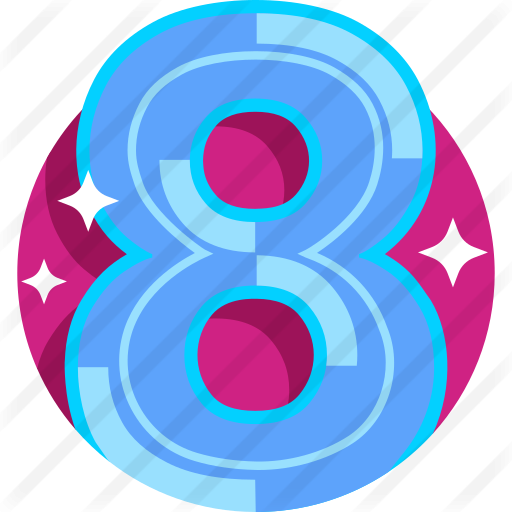



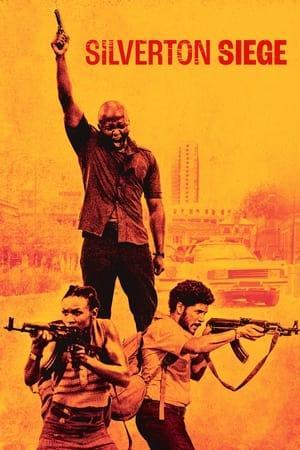
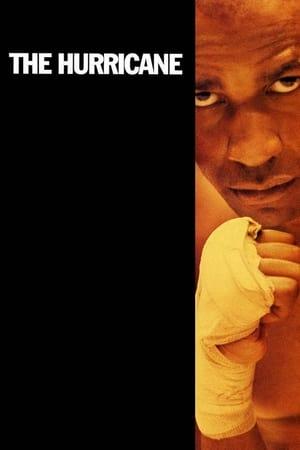
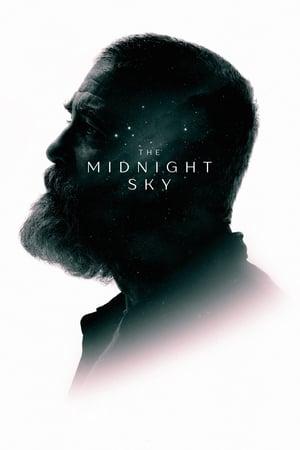
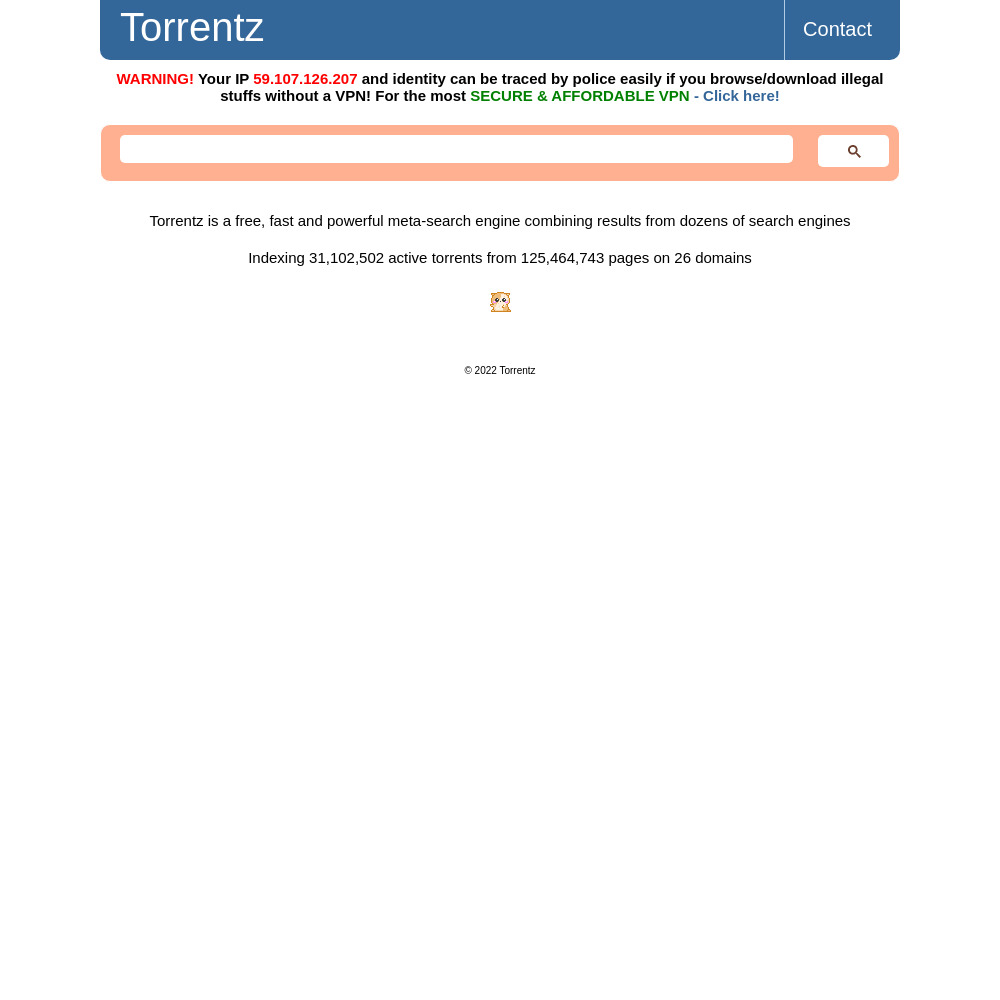
Aanbevolen reactie
Doe je mee?
Je kunt nu een bericht plaatsen en je later registeren. Als je al een account hebt, kun je je hier aanmelden.
Note: Your post will require moderator approval before it will be visible.